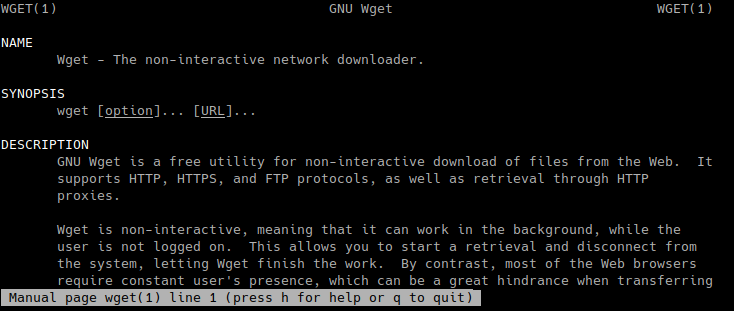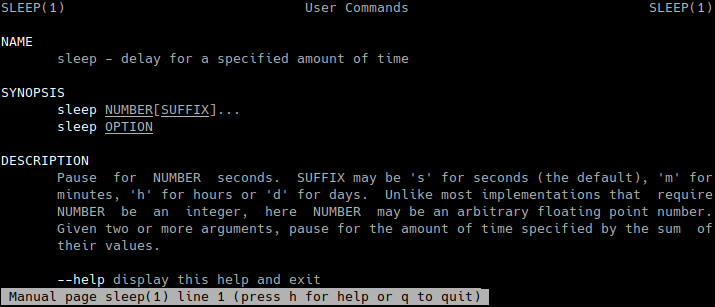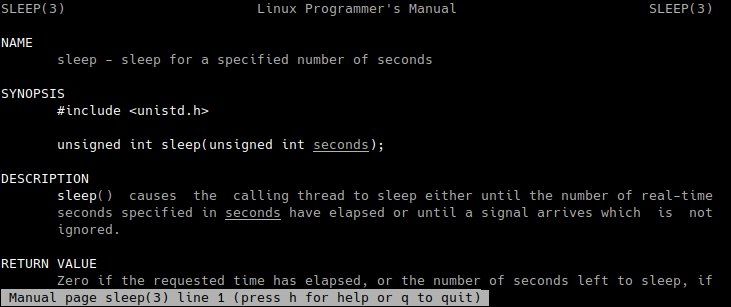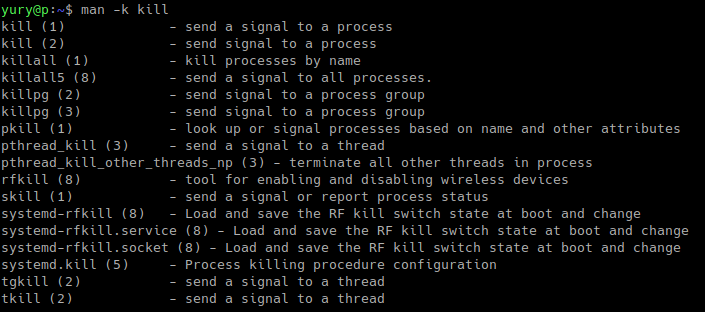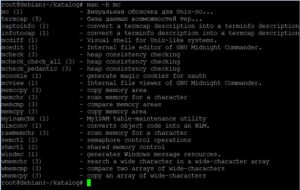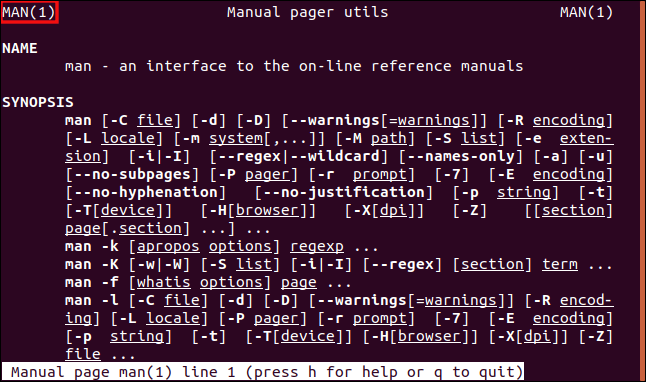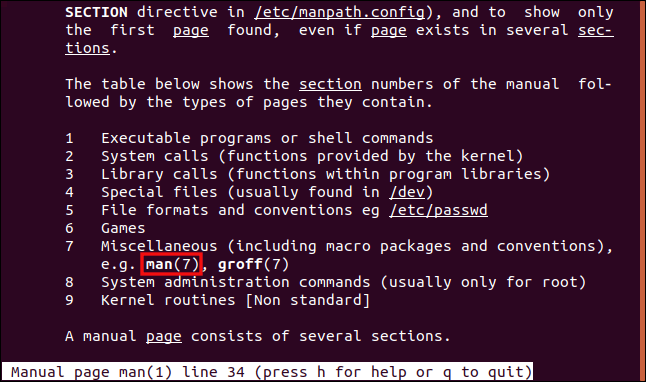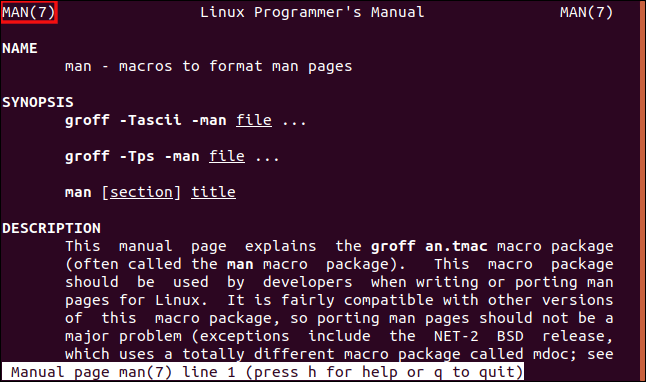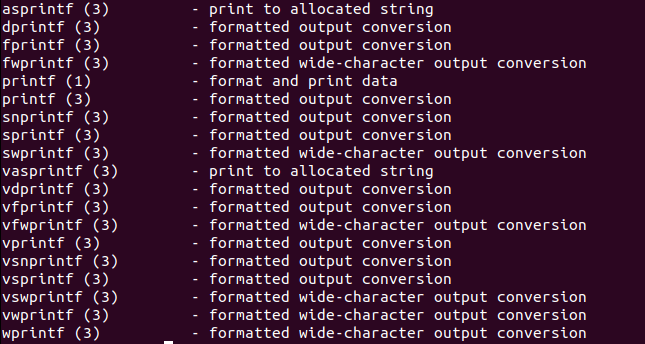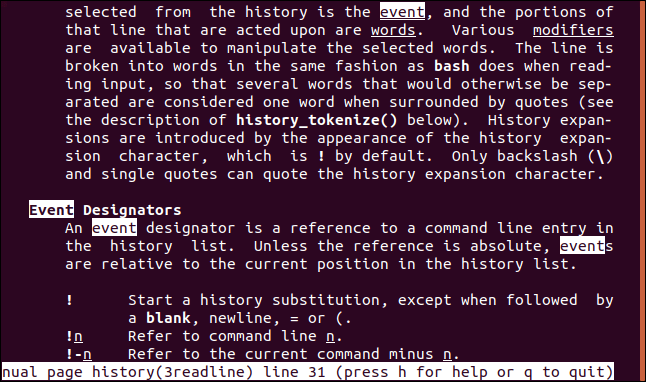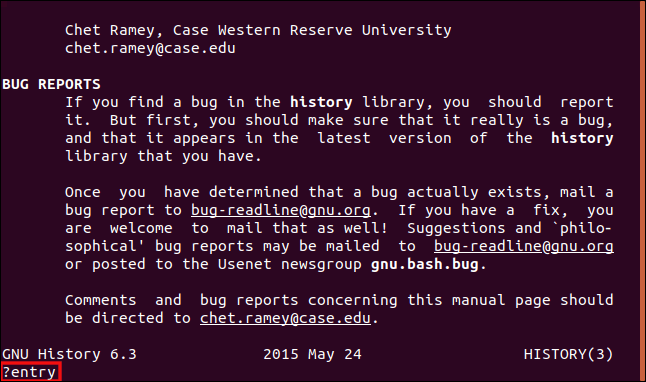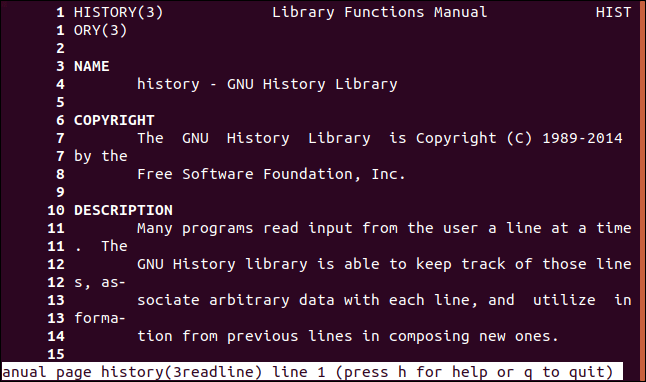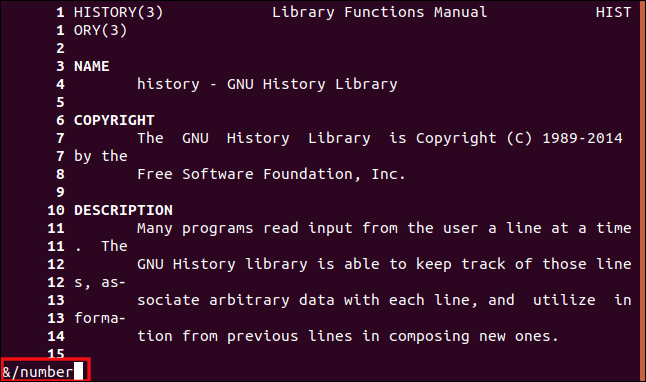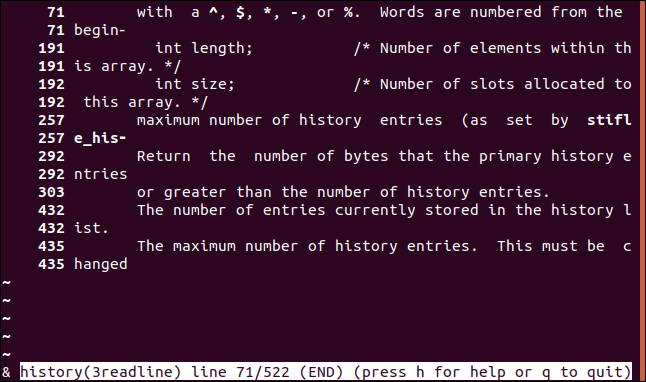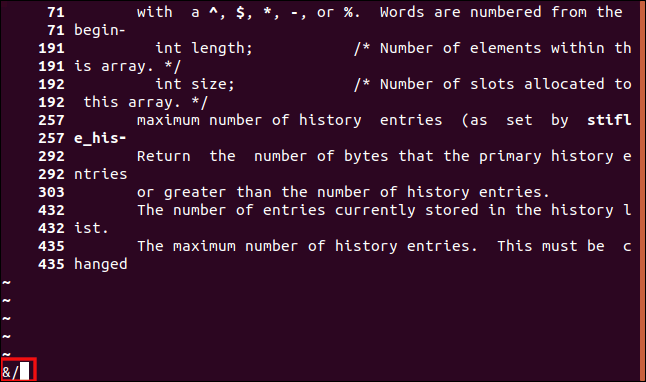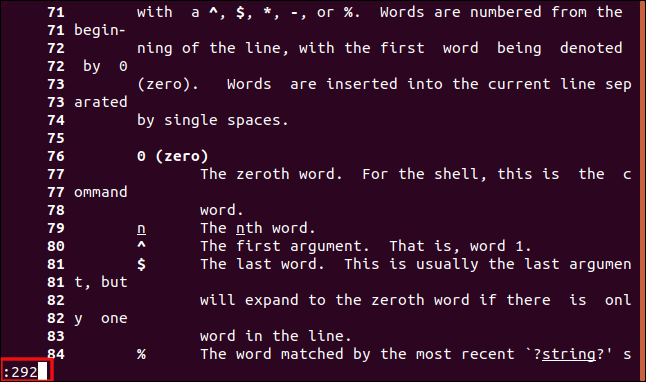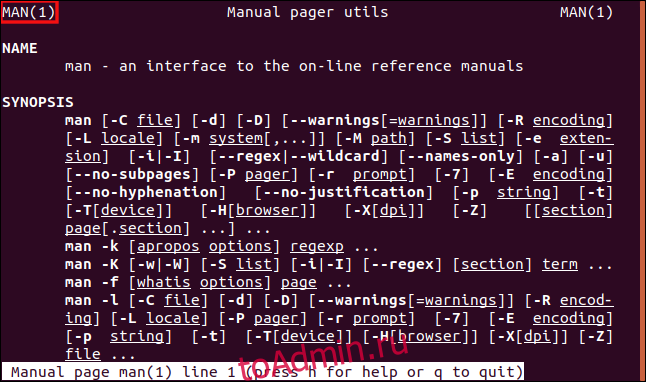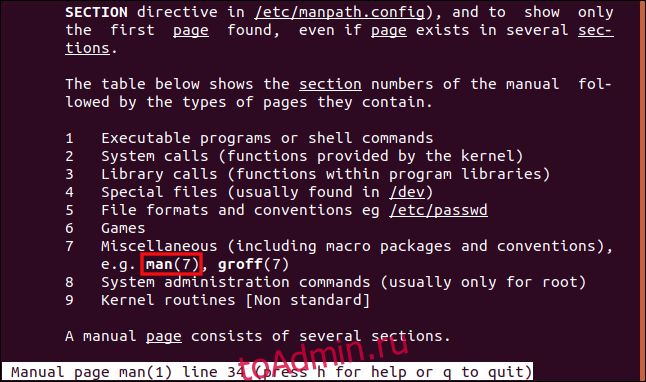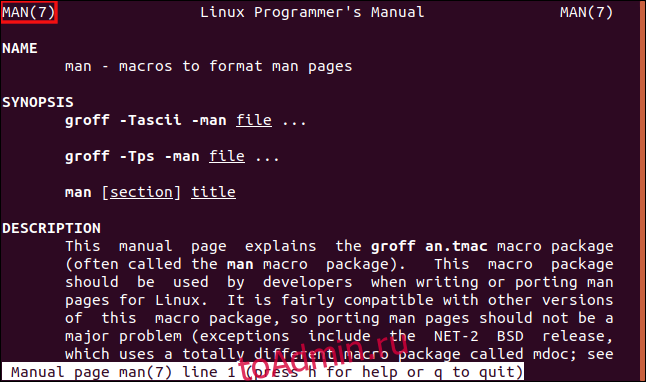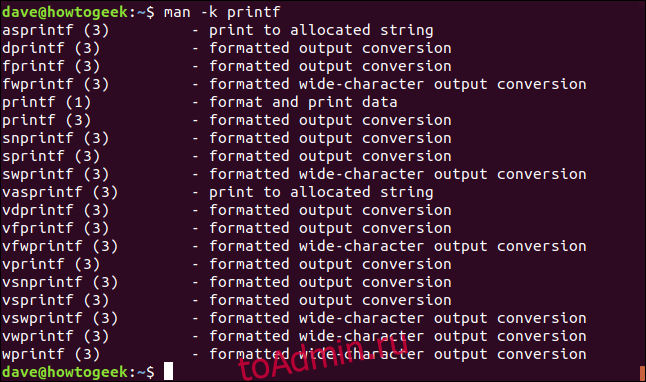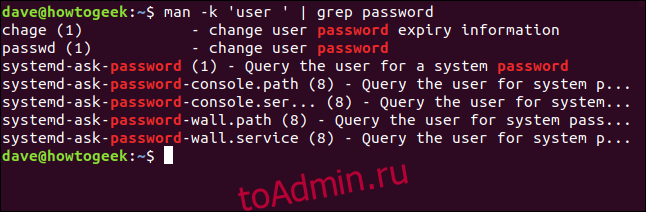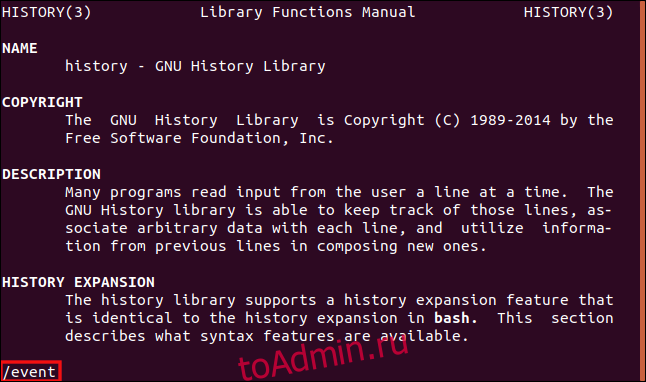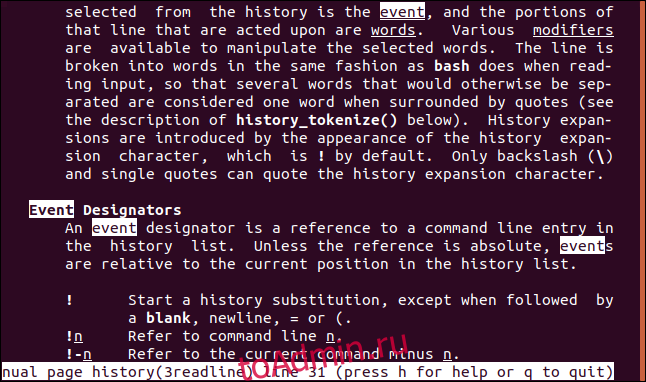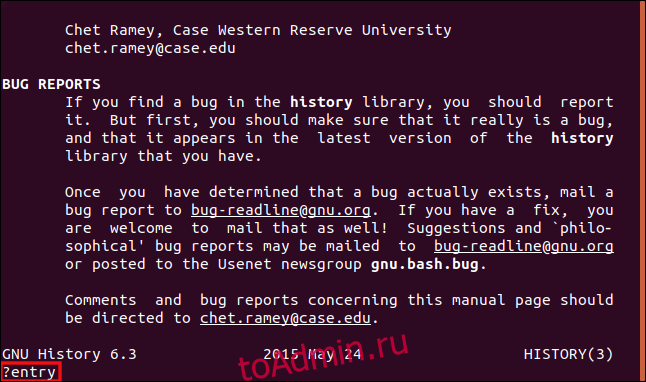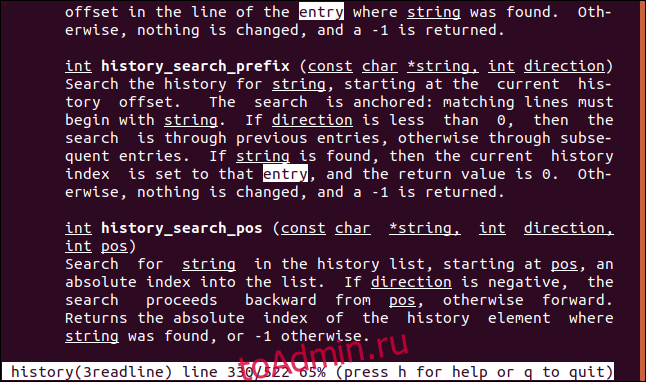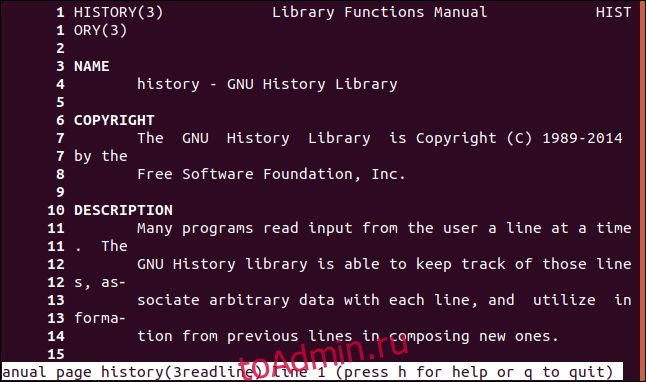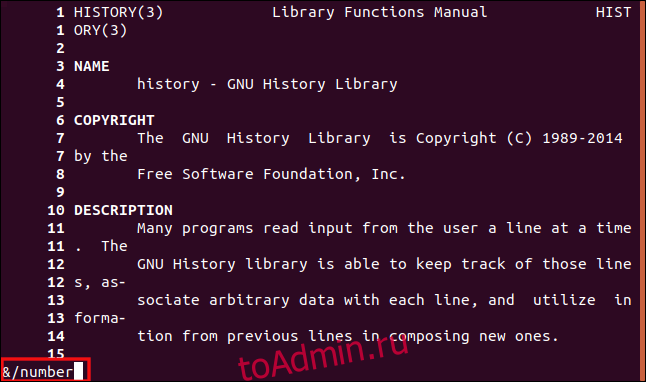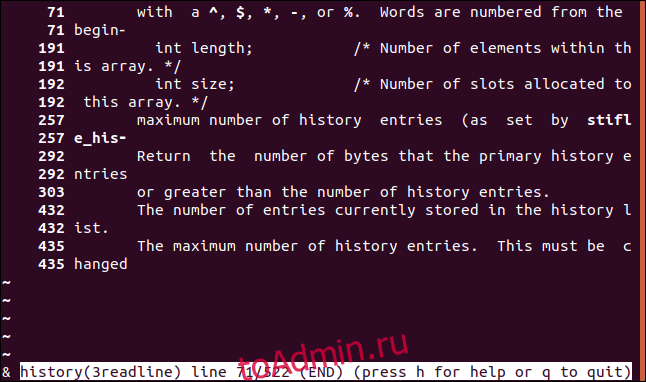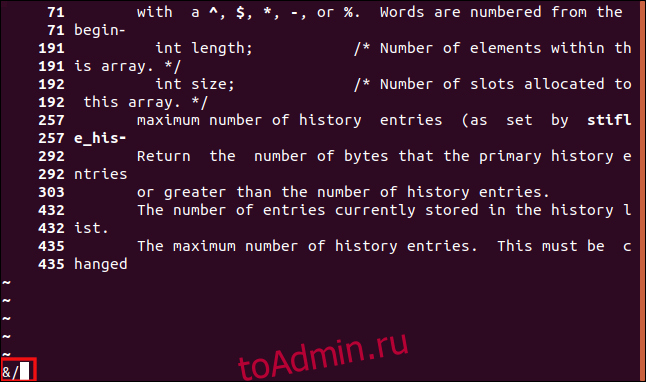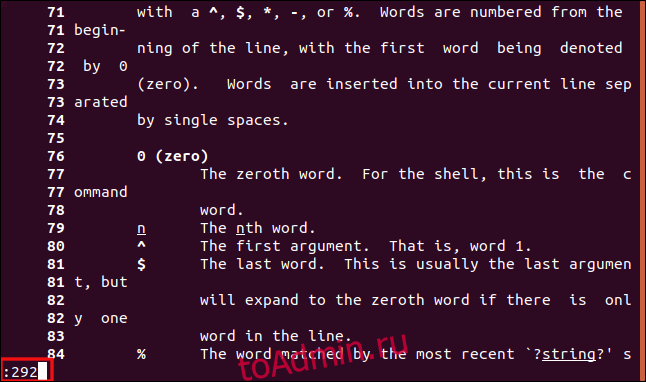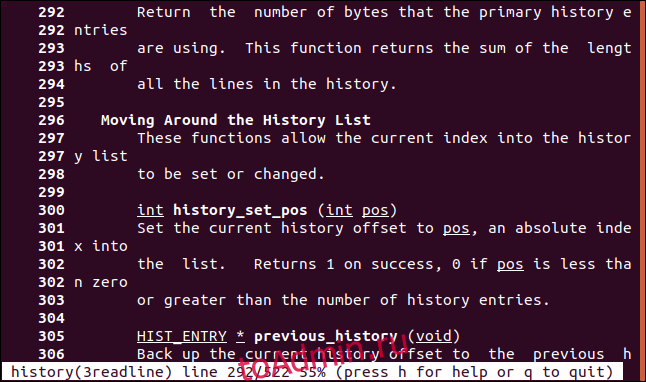Man команда linux что это
Интерактивные руководства в Linux – команда man
Каждая уважающая себя система (или дистрибутив) на базе Linux содержит в своём составе так называемые man-страницы — «мануалы», т. е. справочные руководства. Ведь черпать информацию о том как пользоваться системой, в частности, о назначении команд, их опций, системной конфигурации и составляющих её (конфигурацию) файлов в итоге откуда-то нужно. Конечно, существуют большое количество технической литературы в виде изданий (как из открытых источников, так и коммерческих) по системному администрированию UNIX/Linux, однако всё это лишь дополняет (порой с качественным переводом) первоисточники, доступные локально «из коробки» в справочных системах Linux-дистрибутивов.
Конечно, man-руководства не содержат такой информации, к примеру, как сгенерировать и установить SSL-сертификат — они (man-руководства) и не предназначены для этого. Но любому системному администратору Linux получать информацию и исчерпывающее описание команд, библиотек функций, системной конфигурации и т. д. для обслуживаемого дистрибутива следует, в первую очередь, из справочной системы используемого дистрибутива.
Справочная система Linux
Для удобства организации и хранения справочной документации все страницы справочных руководств в Linux сгруппированы по тематическим разделам. В зависимости от дистрибутива одни и те же разделы могут содержать разный набор руководств. Допускается также деление разделов на подразделы. Следующая таблица демонстрирует состав основных разделов справочных руководств для некоторых систем:
| Linux | Solaris | HP-UX | Содержание |
| 1 | 1 | 1 | Пользовательские приложения и команды |
| 2 | 2 | 2 | Коды ошибок системного ядра, а также описание системных вызовов |
| 3 | 3 | 3 | Описание функций системных библиотек |
| 4 | 7 | 7 | Сетевые протоколы, драйверы устройств |
| 5 | 4 | 4 | Описание стандартных форматов файлов |
| 6 | 6 | — | Информация о демонстрационных программах и играх |
| 7 | 5 | 5 | Различного рода документация |
| 8 | 1m | 1m | Команды системного администрирования |
| 9 | 9 | — | Спецификация системного ядра и внутренних интерфейсов |
| — | — | 9 | Основная информация и описание, касающееся системы HP-UX |
По-умолчанию, без указания раздела команда man практически всегда находит требуемую информацию, поэтому на первый взгляд может показаться, что структура разделов не имеет особого значения. Но часты случаи, когда одна и та же искомая фраза содержится в разных контекстах и вот тут и полезно разбиение системной справки на разделы. К примеру, запрашиваемая фраза «passwd» подразумевает как команду, так и конфигурационных файл. Таким образом справочную информацию содержат (согласно вышеприведённой таблице) разделы 1, 4 и 5.
Стоит отметить, что в настоящее время разделы 8 всё чаще освобождаются и используются как резервные для последующего наполнения, а ранее содержащаяся в данных разделах информация (команды системного администрирования) перемещена (в большинстве дистрибутивов) в раздел 1. Также освобождаются и разделы 6.
Чтение интерактивной справки
Для того, чтобы вывести в терминал содержимое страниц по требуемому поисковому запросу, нужно выполнить команду man, которая имеет следующий синтаксис:
Команда man использует для вывода руководства утилиты less или more (а также и другие инструменты для постраничного вывода текста), при этом аккуратно форматирует текст для удобства его восприятия. Используемая утилита постраничной разбивки задаётся в переменной среды PAGER. Аргумент заголовок — это чаще всего имя команды, файла или даже устройства, о котором необходимо вывести разделы справки. Как правило, в первую очередь просматриваются разделы, содержащие информацию о командах, т. е. разделы 1, 6 и 8, а далее поиск производится по возрастанию номеров разделов.
Для указания конкретного раздела справки следует передавать параметр раздел, например:
выведет описание для команды sync, а команда:
отобразит страницы с описанием системного вызова sync.
Вывод содержит список страниц (с указанием раздела или подраздела справочной системы в скобках), для которых в строках их описаний содержится ключевое слово. Этого же можно добиться командой apropos запрос.
Хранение интерактивных руководств
Для определения, где в конкретной Linux-системе хранятся страницы справочных руководств (они же являются входными данными для обработки командой nroff, используемой man), достаточно выполнить команду manpath:
В данном выводе представлены каталоги, в подкаталогах которых хранится справочная информация для систем Ubuntu. Пункты представленного списка разделены двоеточиями. Расположение для хранения man-страниц можно изменить. Поскольку данная опция хранится в переменной окружения MANPATH, то для этого нужно изменить значение этой переменной:
По-умолчанию для Linux-систем справочные руководства хранятся в /usr/share/man. Команда man также поддерживает работу с кэшем страниц, но только тогда, когда соответствующие каталоги /var/cache/man и /usr/share/man доступны для записи, что критично в плане безопасности. В целях экономии дискового пространства справочные руководства хранятся в сжатом виде и для сжатия используется, как правило, утилита gzip. Сжатие страниц практически не сказывается на производительности во время работы со справочной системой, поскольку команда man способна очень быстро производить разархивацию.
Если вы нашли ошибку, пожалуйста, выделите фрагмент текста и нажмите Ctrl+Enter.
Man-страницы в Linux. Как пользоваться. Установка
При работе в Linux иногда требуется чтение документации, руководств или help’ов. В Linux есть отличная документация, которая размещена в Man-страницах.
Что такое Man-страницы
Man-страницы (от слова manual — руководство) — это целая библиотека в системе Linux, содержащая руководства по командам, утилитам, программированию и другим областям системы и не только.
Как открыть Man-страницы
Чтобы получить руководство по использованию какой-либо команды нужно выполнить команду:
Например, чтобы вывести руководство по команде wget, нужно выполнить команду:
Синтаксис команды man
В общем виде синтаксис команды man следующий:
Разделы
Man-страницы разделены по тематикам на разделы (на секции). Каждый раздел имеет свой номер. Всего существует 8 основных разделов.
Например, откроем руководство по команде sleep. В данном случае будет использоваться первый раздел.
А теперь получим справку по библиотечному вызову sleep языка программирования C (раздел 3):
Ниже представлена таблица с номерами разделов и их назначением (тематикой).
| Номер раздела | Описание |
|---|---|
| 1 | Основные команды. |
| 2 | Системные вызовы. |
| 3 | Библиотечные функции, включая стандартную библиотеку языка C. |
| 4 | Специальные файлы (обычно устройства из /dev ) и драйвера. |
| 5 | Форматы файлов и соглашения. |
| 6 | Игры и скринсейверы. |
| 7 | Разное. |
| 8 | Команды системного администрирования и демоны. |
Поиск Man-страниц
-k — поиск Man-страниц. Выводит список Man-страниц, в которых встречается искомый запрос.
Горячие клавиши и поиск внутри Man-страницы
q — закрыть Man-страницу.
Установка Man-страниц
Как правило, базовые man-страницы обычно всегда установлены в дистрибутивах Linux, но иногда их нужно устанавливать самостоятельно. Для установки Man-страниц выполните следующие команды.
Для Ubuntu:
Для установки Man-страниц, содержащих описание библиотечных функций языка программирования C, выполните следующие команды.
Для Ubuntu:
Мануалы в Linux: как их вызвать с помощью команды man
В каждой системе на основе Linux желающей завоевать поклонников должны быть мануалы, это справочники, в которых любой пользователь сможет найти нужную для себя информацию о принадлежности команд, их возможностях, параметрах системы и ее составных частей. Выходом может стать использование специальной литературы, созданной на платной или бесплатной основе, о том, как управлять системами на UNIX, но данные книги могут служить лишь дополнениями для того, что содержится в справочниках в уже установленных ОС.
Мануалы в Linux не описывают то, как создать или заставить работать SSL-сертификаты, однако, перед их создателями и не было такой цели. Любой сисадмин, работающий с Linux должен получать всю требующуюся ему информацию о командах, списке функций, параметрах системы, с которой он работает из мануалов уже установленных в операционной системе.
Как устроен справочник в Linux?
Чтобы хранить всю информацию о возможностях системы было удобно, ее группируют по различным тематикам, данные в них могут отличаться друг от друга, все зависит от того, какой дистрибутив у вас установлен. Также возможно деление информации в мануалах на подразделы. Ниже вы сможете узнать, где можно найти всю системную информацию в Linux:
Изначально система настроена так, что указывая раздел с помощью man, почти всегда пользователь найдет информацию быстро и может показаться, что делить мануал на тематики бессмысленно, однако это не так. Ведь некоторые команды в UNIX-системах могут использоваться сразу в 2 местах в зависимости от контекста. Пример:
Информацию о справочных данных вышеприведенные системы содержат в себе в разделах 1, 4 и 5.
Нельзя забывать и про то, что многие дистрибутивы в своих последних версиях переносят команды из раздела 8 в Linux в группу к остальным системным командам. А освободившийся раздел используется как резерв для информации о будущих обновлениях. Помимо этого все меньше информации становится в разделе 6.
Как читать интерактивную справку?
Чтобы прочитать нужную вам информацию в терминале, необходимо ввести в него поисковой запрос, который выглядит так:
man [-опции] номер раздела номер заголовка
Чтобы пользователь смог прочитать информацию, man использует такие утилиты как less и more, они дают возможность читать мануал с комфортом, помимо этого используются и другие возможности для вывода текста. Чтобы мануал был разбит на страницы, утилита использует переменную среды PAGER.
Последним в запрос вписывается заголовок, им может быть наименование утилиты, файла или самого компьютера, другими словами все, о чем нужно найти информацию. Для поиска вначале используются тематики под номерами 1, 6 и 8, именно они содержат данные о командах, если в них ничего не найдено, то проверяются остальные тематики.
Чтобы найти только раздел без указания заголовка нужно ввести, например, следующую команду:
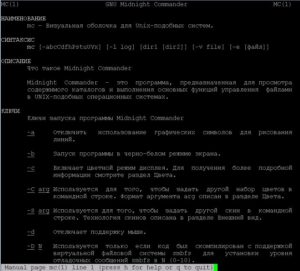
А для нахождения и раздела, и заголовка необходимо ввести название команды и номер раздела:
Однако не во всех команд есть раздел 2, например если написать «man 2 mc», то будет ошибка.
Чтобы такого не было у man есть опция «-f». Она выдаст разделы, в которых присутствует команда.
Как видно из скриншота, утилита mc присутствует только в 1 разделе.
Если пользователю нужны данные о том, в каких тематиках можно найти информацию о «mc», то к запросу man следует приписать аргумент –k. Например, если ввести:
то на экране появится следующая информация:
После запроса пользователь получит все страницы, на которых упоминается «mc», в них указан номер тематики или подраздела, а также ключевое слово.
Где хранятся мануалы?
Чтобы узнать, где именно в системе Linux находятся мануалы, которые по совместительству являются и входными данными, работающими с командой nroff, следует ввести команду manpath. После ее введения появится ответ системы:
/usr/local/man:/usr/local/share/man:/usr/share/man
Результат данной команды показывает подкаталоги, которые содержат в себе справочную информацию в системе Ubuntu.
Все 3 расположения разделены между собой знаком «:».
В любой момент можно сменить месторасположение страниц мануала, однако они находятся в переменной окружения MANPATH, поэтому для перемещения страниц мануала нужно сменить показатель переменной:
Изначально в системах на основе Linux справочники хранятся в /usr/share/man. Команда «man» может работать и с кэшем страниц, однако для этого такие каталоги как /var/cache/man и /usr/share/man должны быть открыты для записей в них, что ведет к нарушениям в безопасности.
Для экономии пространства на диске мануалы находятся в сжатом виде, им это обеспечивает такая утилита как gzip.
Несмотря на то, что страницы сжаты, команда «man» открывает их очень быстро, ведь она способна на быструю разархивацию.
ИТ База знаний
Полезно
— Онлайн генератор устойчивых паролей
— Онлайн калькулятор подсетей
— Руководство администратора FreePBX на русском языке
— Руководство администратора Cisco UCM/CME на русском языке
— Руководство администратора по Linux/Unix
Навигация
Серверные решения
Телефония
FreePBX и Asterisk
Настройка программных телефонов
Корпоративные сети
Протоколы и стандарты
Как пользоваться командой man в Linux: основы и секреты
Встроенное руководство Linux
Существует старая шутка: единственная команда, которую нужно знать в Linux это man – точка входа в руководство пользователя. Несмотря на то, что тут есть доля правды, но даже сама команда man может ввести в тупик вначале. Вернее, поиск информации с помощью этой команды.
Наверное, у всех был случай, когда знали, что вы хотите сделать, но не знали какая команда поможет выполнить поставленную задачу. Это похоже на то, как искать слово в словаре при том, не зная самого слова.
Итак, как же можно найти, то что нужно? С man можно легко обойти эту сложность.
Как перейти к руководству
Ниже показано руководство по команде man :
Структура руководства
В начале страницы можно увидеть Название (Name) и Описание (Synopsis). Есть определённые правила оформления страницы руководства. Есть руководства по командам, программам, функциям и т.д. Не во всех руководствах есть эти заголовки, так как некоторые из них применимы только к конкретным командам.
Ниже приведён список заголовков, которые можно встретить в руководстве.
Разделы руководства
Прокрутив ниже на несколько страниц увидите список разделов в данном руководстве:
Это следующие разделы:
Цифры в скобках рядом с командой указывают на раздел руководства. Например, man (1) означает первый раздел руководства, которая описывает работу команды man.
Если нужно найти информацию в конкретном разделе нужно передать команде номер этого раздела.
Например, чтобы открыть седьмой раздел руководства по команде man введем следующую команду:
Руководство откроется с седьмого раздела:
Поиск записей в разделах
В основном, если нужно просто узнать, как пользоваться той или иной командой, не надо указывать номер раздела. man найдёт стандартную запись в первом разделе руководства, которая описывает как нужно пользоваться командой. Иногда же, в поиске нестандартной информации, нужно открыть конкретный раздел, содержащий запись по команде.
В Linux легко можно найти разделы, в которых встречается нужная записб. Каждое руководство обладает названием и кратким описанием. Ключ –f (whatis) ведёт поиск по заголовкам и возвращает все вхождения.
Например, введем следующую команду:
Например, введём следующую команду:
Как видно, для команды printf были найдены две записи: одна в первом разделе, и другая в третьем разделе. Однако это разные команды. Информация в разделе 1 описывает команду printf командной строки, которая форматирует данные при выводе в окно терминала. В третьем же разделе описывается семейство функций библиотеки printf в языке программирования C.
Многие из этих команд описаны в одних и тех же информационных страницах, поскольку их основные функциональные возможности в основном одинаковы. Справочная страница для vprintf описывает функциональность 10 команд, перечисленных на рисунке выше.
Эту функцию можно использовать для поиска информации, для выполнения конкретной задачи, даже если не знаете имя команды, которую хотите использовать.
Для этого нужно ввести следующую команду:
Так как правило использования указано в первом разделе руководства, не нужно указывать конкретный раздел:
Допустим на нужна команда, которая выводит количество слове в текстовом файле. Набираем в командной строке, что-то подобное:
Чтобы узнать все, что нужно знать о подсчете слов, введите следующую команду:
Чтобы сделать все это введем команду:
Итого, у нас 6 706 страниц руководства, но не пусть вас не путает, если у вас это число отличается, так как объем руководства напрямую зависит от установленных в системе программ и предустановленных справочников.
Поиск по руководству
Также есть возможность вести поиск по самому руководству. Например, давайте рассмотрим руководство по команде history :
Чтобы вести поиск в следующих страницах от текущей вводим символ прямой косой черты / и набираем искомое слово. Результат этих действий будет отображаться внизу командной строки. Чтобы начать поиск нажимаем Enter.
Система выведет и выделит первое совпадение по искомому слову:
Также можно перемещаться вперед и назад по найденным результатам.
Есть другой способ поиска по руководству. Он скрывает все строки, которые не содержат совпадения с искомым словом, поэтому лучше использовать номера строк с этим методом.
Если набрать –N и нажать Enter во время просмотра руководства, то радом со строками отобразятся номера строк.
Теперь отобразятся только строки, в которых найдено искомая фраза:
Просмотре вывод можно найти наиболее интересные результаты. Мы видим, что строка 292 наиболее подходящая и хотим просмотреть данный раздел руководства.
Чтобы показать все снова держим нажатым & и нажимаем Enter.
Теперь набираем номер строки: 292, а затем букву «g», чтобы перейти к указанной строке.
Как только мы нажмем «g» нас перебросит на 292 строку (именно поэтому на скриншоте выше не показана буква «g»).
Чтобы убрать нумерацию строк достаточно набрать –n и нажать Enter.
Прочитайте волшебное руководство
На страницах руководства много полезной информации. Даже у команд, которые вы думаете, вы хорошо знаете, есть такие возможности, о которых вы никогда не слышали.
Вы также определенно найдете команды, о существовании которых вы не знали. С таким количеством различных способов поиска и отслеживания информации, потрясающе иметь под рукой такую команду.
Онлайн курс по Linux
Мы собрали концентрат самых востребованных знаний, которые позволят тебе начать карьеру администратора Linux, расширить текущие знания и сделать уверенный шаг к DevOps
Как использовать команду Linux man: скрытые секреты и основы
от sasza
Все, что вам нужно знать о Linux, находится на его страницах руководства. Например, вы можете искать команду для выполнения задачи, даже если вы не знаете, как она называется. Но как найти справочные страницы? Вот несколько хитростей.
Встроенное руководство Linux
Вы когда-нибудь знали, что хотите сделать, но не знали имени команды, которая выполнит задачу? Мы, наверное, все там были. Это похоже на попытку найти слово в словаре, когда вы его не знаете.
Итак, как вы можете найти то, что ищете? Что ж, есть способы обойти это затруднительное положение с мужчиной.
Цифры — еще одна проблема для новичков. Что это такое и что они означают? Вы увидите такие вещи, как man (2) или man (5), цитируемые в документации и в Интернете. Вы увидите ссылки на команды с номерами, например, mount (2) и mount (8). Разумеется, не может быть более одной команды монтирования, верно? Как мы увидим, цифры важны и относительно просты.
Говоря о простом поиске в человеке, довольно легко, если вы знаете, как это делать. На самом деле, есть несколько изящных способов поиска и навигации в человеке. Давайте запустим его и посмотрим!
Как открыть руководство
Чтобы использовать man, вы набираете man в командной строке, затем пробел и команду Linux. man открывает руководство по Linux на «странице руководства», описывающей эту команду — если, конечно, он может ее найти.
Давайте наберем следующее и посмотрим, что мужчина говорит о человеке:
Открывается страница руководства для man.
Как видите, это страница man (1).
Следуйте этим советам для навигации по странице:
Чтобы перемещаться по странице руководства по одной строке за раз: используйте колесо прокрутки мыши или клавиши со стрелками вверх и вниз и Enter.
Чтобы перемещаться по странице руководства по одному экрану за раз: нажмите клавишу пробела и клавиши PgDn и PgUp.
Чтобы перейти непосредственно к верхней или нижней части справочной страницы: нажмите клавиши Home и End.
Если вы нажмете H, вы войдете в раздел справки и увидите таблицу альтернативных клавиш, которые вы можете использовать. Те, что перечислены выше, вероятно, будут более естественными для большинства людей.
Чтобы выйти из человека, просто нажмите Q.
Анатомия мужчины Пейдж
Вверху страницы вы видите заголовки «Имя» и «Сводка». Существует соглашение о компоновке страниц руководства. Есть справочные страницы для команд, программ и функций программирования (библиотечных процедур). Вы не увидите все эти заголовки на каждой странице руководства, потому что некоторые из них применимы только к определенным типам команд.
Ниже приведены некоторые из заголовков, которые вы можете увидеть:
Мужчина Разделы
Если вы пролистаете пару страниц вниз, вы увидите список разделов в руководстве.
Общие команды: команды, которые вы используете в командной строке.
Системные вызовы: функции ядра, которые может вызывать программа.
Библиотечные функции: программы функций могут вызывать библиотеки кода (в основном стандарт C).
Специальные файлы: обычно устройства, например, находящиеся в / dev, и их драйверы.
Форматы файлов и соглашения: форматы файлов, таких как файлы passwd, cron table и tar.
Игры: Описание команд, таких как фортуна, которые отображают цитаты из базы данных при их запуске.
Разное: описание таких вещей, как inodes, параметры загрузки и сам человек.
Системное администрирование: команды и демоны обычно зарезервированы для работы с root.
Подпрограммы ядра: информация, относящаяся к внутренней работе ядра. Сюда входят функциональные интерфейсы и переменные, полезные, например, программистам, которые пишут драйверы устройств. В большинстве систем этот раздел не установлен.
Когда вы видите команду, за которой следует номер, это относится к описанию этой команды в этом разделе руководства. Например, man (1) относится к записи в первом разделе руководства, описывающем команду man.
На изображении выше вы видите ссылку на человека (7). Это означает, что в другом разделе больше информации о человеке. Когда мы впервые открыли страницу руководства, на ней был отображен man (1). Если вы набираете только man без номера раздела, man просматривает все разделы по порядку, ища запись для введенной вами команды. Конечно, он обнаружил человека (1) раньше человека (7).
Если вы хотите заставить человека найти запись из определенного раздела, вы должны указать номер раздела в командной строке.
Например, мы вводим следующее, чтобы открыть запись для человека в седьмом разделе:
Руководство открывается для человека в разделе семь.
Эта страница руководства содержит инструкции по написанию страниц руководства. В нем описывается формат файла и макросы, которые вы можете использовать для выполнения некоторых работ за вас. Страница man (1) в первом разделе, который мы рассматривали ранее, описывает, как использовать сам man.
Как найти записи в разделах
Обычно, если вы просто хотите знать, как использовать команду, вам не нужно указывать номер раздела. man найдет стандартную запись, описывающую, как использовать эту команду, в первом разделе руководства. Однако иногда вам нужно открыть запись команды в определенном разделе, потому что вам нужна другая информация.
В этом примере мы набираем следующее:
Две справочные страницы для man перечислены вместе с номерами разделов и краткими описаниями. Однако будьте осторожны — некоторые записи имеют одинаковое имя, но описывают разные команды и функции.
Например, набираем следующее:
Многие из этих команд описаны на одних и тех же нескольких страницах руководства, поскольку их основные функции в основном одинаковы. На странице руководства для vprintf описаны функции 10 команд, перечисленных на изображении выше.
Вы можете использовать эту функцию для поиска информации, связанной с тем, чего вы пытаетесь достичь, даже если вы не знаете название команды, которую хотите использовать.
Допустим, вы хотите изменить пароль учетной записи пользователя. Мы можем искать любые команды, которые упоминают «пользователь» в заголовках или описаниях страниц руководства. Затем мы можем передать его через grep для поиска записей, содержащих «пароль».
Для этого набираем следующее:
Поскольку мы заключили слово «пользователь» в одинарные кавычки и добавили пробел в конце, он найдет совпадения только для «пользователь», а не «пользователи». Быстрый просмотр результатов поиска показывает, что вероятным кандидатом является пароль.
Поскольку это справочная страница section one, и нам не нужно включать номер раздела в команду, мы вводим следующее:
Скажем, нам нужна команда, которая считает количество слов в текстовом файле. Мы вводим следующее, чтобы узнать, существует ли что-то подобное:
Чтобы узнать все, что нужно знать о подсчете слов, мы набираем эту команду:
Чтобы сделать все это, мы набираем следующую команду:
На этом компьютере с Ubuntu 6706 справочных страниц, но не удивляйтесь, если их количество будет другим. Он может варьироваться в зависимости от того, какие программные пакеты и утилиты установлены на вашем компьютере и какие страницы руководства были предварительно установлены.
Поиск на мужской странице
Вы также можете искать вперед или назад от вашего текущего положения на странице руководства.
В этом примере мы вводим следующее, чтобы открыть страницу руководства по команде history:
Для поиска вперед мы нажимаем косую черту (/), а затем вводим слово «событие». Цель поиска появляется в нижней части окна терминала, и мы нажимаем Enter, чтобы начать поиск.
В окне отображается первый результат любых найденных совпадений, и они выделяются.
Нажмите «n», чтобы перейти от результата к результату в нижней части страницы. Для поиска в обратном направлении по странице руководства нажмите «N»; это вернет вас обратно в начало страницы.
Чтобы включить или выключить выделение, нажмите Esc + U.
Если вы находитесь в самом низу страницы руководства и хотите выполнить поиск вверх, нажмите вопросительный знак (?), А затем введите условие поиска. Мы искали «вход».
Опять же, любые совпадающие результаты выделяются.
Для поиска следующего совпадающего результата нажмите «n» для перехода к началу страницы руководства. Нажмите «N», чтобы перейти к предыдущему результату сопоставления и перейти к концу страницы руководства.
Есть еще один способ поиска на странице руководства. Он скрывает все строки, которые не соответствуют вашему поисковому запросу, поэтому лучше всего использовать номера строк с этим методом.
Если мы введем «-N» и нажмем Enter, мы сможем увидеть номера строк на странице руководства.
Мы нажимаем амперсанд (&), вводим поисковый запрос (число), а затем нажимаем Enter.
Отображаются только строки, содержащие наш поисковый запрос.
Их легко просмотреть и найти интересное. Мы думаем, что строка 292 выглядит многообещающей, поэтому мы хотим перейти в этот раздел справочной страницы и проверить ее.
Чтобы снова увидеть все строки, мы нажимаем амперсанд (&), а затем нажимаем Enter.
Мы набираем «292», а затем «g», чтобы перейти к этой строке.
Как только мы набираем «g», мы попадаем в строку 292 (поэтому «g» не появляется на изображении выше). Строка 292 отображается вверху окна терминала.
Вы можете нажать «-n» и нажать Enter, чтобы удалить номера строк.
Прочтите сказочное руководство
На страницах руководства есть много информации. Даже с командами, которые вы считаете хорошо знакомыми, можно с уверенностью сказать, что есть другие варианты, о которых вы никогда не слышали.
Вы также обязательно найдете команды, о существовании которых вы не знали. Благодаря такому множеству различных способов поиска и отслеживания информации, здорово иметь все под рукой.